Для нанесения линейных размеров на инструментальной панели Размеры используются кнопки Линейный размер и Авторазмер (рис.30)
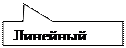
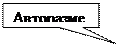
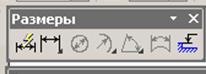
Рис.30 Панель Размеры
При использовании кнопки Линейный размер система автоматически проставит размер, равный расстоянию, между двумя указанными курсором точками (т1 и т2) привязки размера - точками выхода выносных линий. Третья указанная точка (т3) определяет положение размерной линии. Элементы управления создаваемым размером располагаются в панели свойств внизу экрана (рис.31).
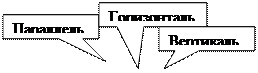
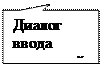
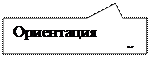

Рис.31 Вкладка с элементами управления создаваемым размером
Линейные размеры могут располагаться параллельно линии, горизонтально или вертикально.
Вкладка Параметры служит для управления создаваемым размером (рис.32) и содержит следующие кнопки:
 |  |  |  |  | |||||
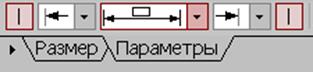
Рис. 32 Вкладка Параметры
 1) Переключатели, управляющие отрисовкой первой и второй выносными линиями размера.
1) Переключатели, управляющие отрисовкой первой и второй выносными линиями размера.

2) Список, позволяющий выбрать вид первой и
второй стрелки размера;
 |
 3) Список, позволяющий указать нужный способ
3) Список, позволяющий указать нужный способ
размещения размерной надписи.
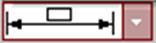 |
Диалог ввода размерной надписи  позволяет задать нужное значение размера и настроить его оформление. Щелчок мыши по этой кнопке открывает окно, изображенное на рис.33.
позволяет задать нужное значение размера и настроить его оформление. Щелчок мыши по этой кнопке открывает окно, изображенное на рис.33.
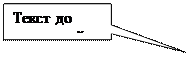 |
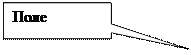
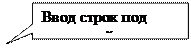
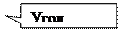
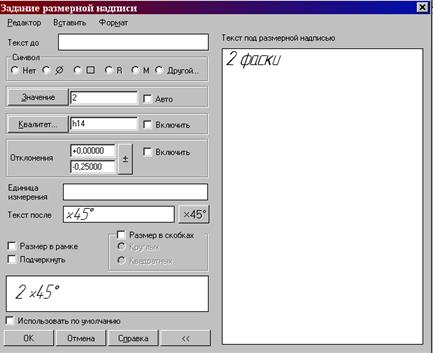
Рис.33 Задание размерной надписи
Кнопка Авторазмер  позволяет построить размер, тип которого автоматически определяется системой в зависимости от того, какие объекты указаны для простановки размера.
позволяет построить размер, тип которого автоматически определяется системой в зависимости от того, какие объекты указаны для простановки размера.
Порядок и способы указания геометрических объектов зависят от того, какой именно размер требуется проставить:
· Линейный;
· Линейный с обрывом;
· Линейный от отрезка до точки.
Для выхода из команды простановки размера нажмите кнопку  Прервать команду на Панели специального управления или клавишу < Esc >.
Прервать команду на Панели специального управления или клавишу < Esc >.
 2015-06-05
2015-06-05 832
832








